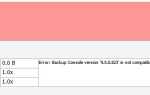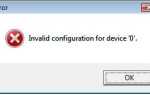3 сентября VMware
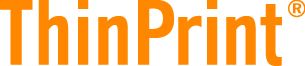 ThinPrint — это небольшое приложение, предоставляемое VMware для использования с VMware View, которое можно установить на ваши серверы для развертывания принтеров через GPO. Это также называется печатью на основе расположения. Приложение устанавливает раздел групповой политики, который позволяет развертывать принтеры на основе ряда параметров для развертывания принтеров. Такие как ниже.
ThinPrint — это небольшое приложение, предоставляемое VMware для использования с VMware View, которое можно установить на ваши серверы для развертывания принтеров через GPO. Это также называется печатью на основе расположения. Приложение устанавливает раздел групповой политики, который позволяет развертывать принтеры на основе ряда параметров для развертывания принтеров. Такие как ниже.
Развертывание принтеров для определенных адресов Mac
Развертывание принтеров на компьютерах с определенными именами компьютеров
Развертывание принтеров для определенных IP-адресов или диапазонов IP-адресов
Это руководство покажет вам, как устанавливать, настраивать и развертывать принтеры с помощью ThinPrint, чтобы вы могли развертывать принтеры в представлении vmware.
Как установить ThinPrint
Установить ThinPrint легко, нам нужно зарегистрировать DLL на вашем контроллере домена. Для этого сделайте следующее.
На вашем сервере View найдите эту DLL
TPVMGPOACMAP.dll.Это обычно находится на вашем сервере просмотра в следующем месте.

Расположение ThinPrint dll
Затем скопируйте его на свой контроллер домена. Затем выполните следующую команду в каталоге, в который вы поместили TPVMGPOACMAP.dll.
regsvr32 TPVMGPOACMAP.dll
В случае успеха вы увидите экран ниже.
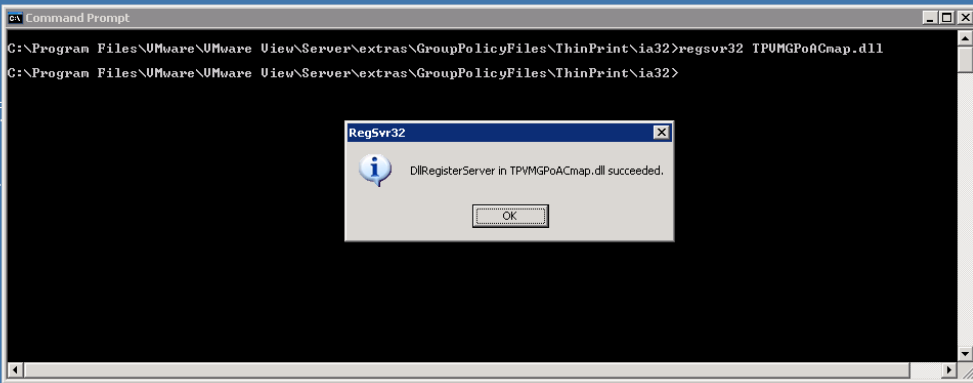
reg thinprint dll
Это ThinPrint установлен. Теперь мы готовы настроить объект групповой политики для развертывания принтеров.
Настройка объекта групповой политики для развертывания принтеров с помощью ThinPrint
Теперь мы готовы создать объект групповой политики, развернуть принтеры с помощью ThinPrint. Мы можем создать этот объект групповой политики на любом уровне. Будь то на индивидуальном уровне или на верхнем уровне домена. В моем примере я присоединяю свой ThinPrint GPO к подразделению, в котором размещены мои связанные VMware View Linked Cliones, поскольку для этих клонов потребуется сопоставление принтеров на основе имен компьютеров. Поэтому сначала запустите управление групповой политикой. Затем создайте свой объект групповой политики и дайте ему правильное имя, мое просто называется ThinPrint.

ThinPrint GPO
Когда вы редактируете объект групповой политики. Под Конфигурация компьютера> Политики> Настройки программного обеспечения. Вы увидите новую опцию, которая называется Auto Connect Map Доп. Принтеры для VMware View.

Дополнительные принтеры AutoConnect Map для VMware View
Duoble нажмите на плагин, и мы можем настроить ThinPrint
Настройка ThinPrint
Прежде чем идти дальше, ВЫ ДОЛЖНЫ УБЕДИТЬСЯ, ЧТО ОБРАЗЕЦ, КОТОРЫЙ ВЫ ИСПОЛЬЗУЕТЕ, ВСЕ УСТАНОВЛЕН В ДРАЙВЕРЫ ПРИНТЕРА. Поэтому установите все необходимые драйверы принтера в «золотое изображение», которое будет использовать VMware View.
Теперь вы находитесь в тонкой печати, вы увидите экран ниже. Нажмите «Включено», чтобы начать настройку.
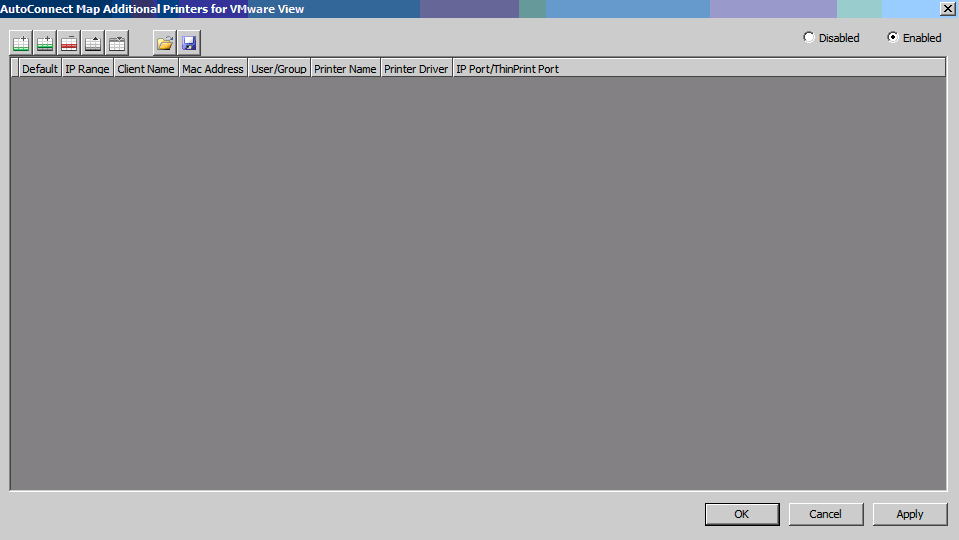
Включить ThinPrint
Здесь мы добавим одну строку, вы можете добавить столько, сколько хотите, исходя из того, сколько машин, принтеров и т. Д. Вы собираетесь настроить. Нажмите на зеленый значок, показанный ниже.
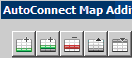
Добавить строку в печать
Это создаст одну строку, как показано ниже.

добавить принтер в печать
Теперь в моем примере я настрою Thin Print для развертывания принтеров на ПК с определенными именами компьютеров.
Сначала установите флажок, если этот принтер будет принтером по умолчанию, если вы хотите добавить несколько принтеров, сделайте это, только отметив галочкой ТОЛЬКО как принтер по умолчанию.
Теперь, когда мы выполняем развертывание через имя компьютера, введите имя компьютера. Если у вас есть несколько компьютеров с похожими именами, такими как HR1.HR2.HR3 и т. Д., Введите HR *, это будет охватывать все компьютеры с HR в заголовке в качестве префикса.
Далее в поле «Имя принтера» укажите удобное для пользователя имя принтера.
Затем в разделе «Драйвер принтера» необходимо ввести ТОЧНОЕ имя драйвера принтера, в моем случае это «Универсальный драйвер принтера». Я считаю, что самый простой способ получить это — перейти на сервер печати, щелкнуть правой кнопкой мыши на принтере, перейти к драйверам, скопировать и вставить.
Затем для завершения под IP-порт введите
IP_0.0.0.0
Где 0.0.0.0 — это IP-адрес развертываемого принтера. Вы ДОЛЖНЫ использовать IP_. Вот мой пример завершен.

настроить тонкий отпечаток
наконец закройте экран и запустите
Gpupdate / Force
заставить gpo развернуться
Очевидно, что для развертывания принтера через диапазон IP-адресов необходимо ввести диапазон IP-адресов клиентских ПК. Для развертывания через MAC-адрес вы должны ввести действительный MAC-адрес. То же самое касается пользователя / группы. Вы должны ввести действительную группу активных каталогов, членом которой является пользователь.
Устранение неполадок ThinPrint
Если вы обнаружите, что ваши принтеры не отображаются правильно, мы можем выполнить команды ниже. (убедитесь, что вы здесь C: \ Program Files \ VMWare \ VMWare Tools \ )
tpautoconnect.exe –d все
Это удалит все принтеры
Если вы хотите увидеть, что происходит во время процесса отображения ThinPrint, выполните эту команду. Это даст ошибку, если есть проблема.
tpautoconnect.exe –v –i vmware –a –F 30
Как видно из сообществ vmware, вы можете увидеть ошибку ниже.
«Не могу получить имя клиента» — эта ошибка, скорее всего, означает, что групповая политика не влияет.
«Подходящий клиентский протокол не найден». Эту ошибку можно игнорировать, после этой ошибки вы должны увидеть карту своих принтеров.